โปรแกรมขายหน้าร้าน SysPos
คุณสมบัติ
- ระบบคลังสินค้าสาขา
- สร้างสาขาได้สินค้าแยกไปตามสาขา
- ระบบจัดการรายการสินค้า
- สร้างรายการสินค้าทั่วไป
- สร้างรายการสินค้า (พิเศษ)
SmartphoneTabletComputer - นำเข้าข้อมูลสินค้าจากไฟล์
excelได้ - ค้นหารายการสินค้าได้
- ระบบบาโค้ดและสร้างป้ายราคาสินค้า
- สร้างรายการประเภทสินค้า
- สามารถแบ่งเป็นหมวดหลักและหมวดย่อยได้และแยกแต่ละสาขาได้อีกด้วย
- ระบบขายและรับคืนสินค้า
- ระบุสมาชิกเพื่อเก็บประวัติการซื้อสินค้าของสมาชิก
- ระบุส่วนลด
(ท้ายบิล)ได้
- ระบบแสดงรายการสินค้าที่ขายบ่อย
- ระบบบาโค้ดและสร้างป้ายราคาสินค้า
- ระบบสต้อกสินค้า
- ระบบจัดการข้อมูลลูกหนี้
- ระบบจัดการข้อมูลผู้ใช้งานระบบ
- ระบบรายงาน
- รายงานสินค้าหมดอายุ
- รายงานสต็อกสินค้า
- รายงานสินค้า
- รายงานยอดขาย วัน/เดือน/ปี
- รายงานลูกหนี้ (ค้างชำระ)
- รายงานยอดขาย (สรุป) วัน/เดือน/ปี
- รายงานสถิติการขาย
- สรุปยอดขายของแต่ละเดือน 4 ปีย้อยหลัง
- สรุปจำนวนบิลของแต่ละเดือน 4 ปีย้อยหลัง
- ระบบแจ้งเตือนสินค้าหมดอายุในรูปแบบของ
POPUPหลังจากเข้าสู่ระบบ - พิเศษเมนู เติมเงินออนไล์ ชำระเงินออนไลน์
พิเศษ
- บริการหลังการขาย ถามตอบ ปัญหาการใช้งาน และรีโมทช่วยแก้ไขปัญหาต่างๆ ฟรี 3 ปี โดยไม่มีค่าบริการ
- อัพเดต เวอร์ชั่นใหม่ๆ ฟรี ตลอดชีพ
- บันทึกข้อมูลต่างๆ ได้ ไม่จำกัด
- รองรับอุปกรณ์ต่อพ่วงทุกรุ่น ทุกยี่ห้อ
ตัวอย่างหน้าจอการใช้งาน

หน้าจอเข้าสู่ระบบ
ระบุชื่อผู้ใช้งานและรหัสผ่านเพื่อเข้าสู่ระบบ
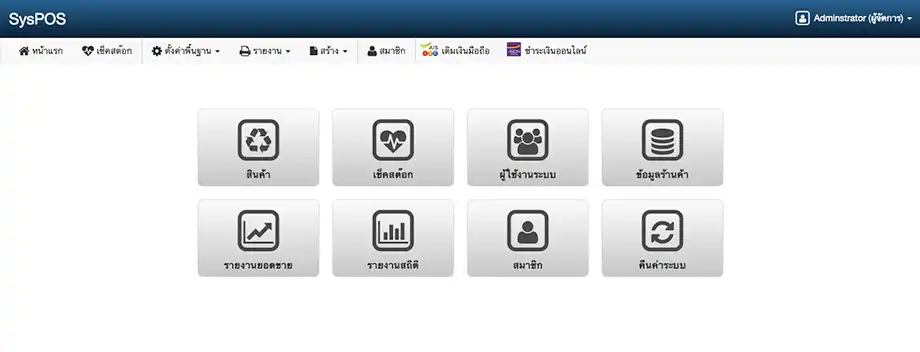
หน้าจอหน้าหลักหลังจากเข้าสู่ระบบ
หน้าหลักหลังจากเข้าสู่ระบบจะรวมเมนูที่ใช้งานประจำ
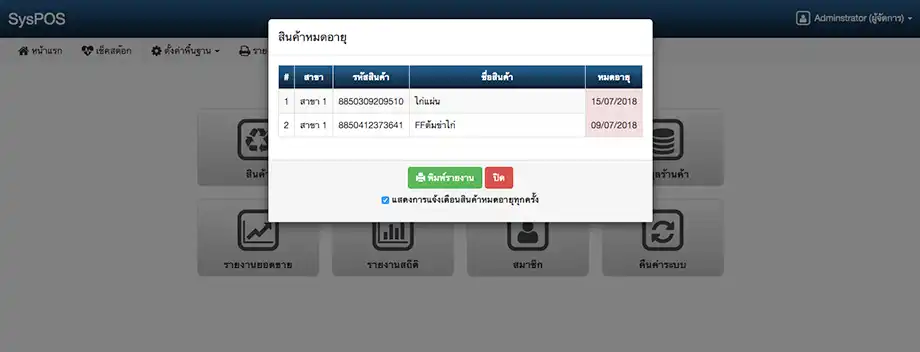
หน้าจอแจ้งเตือนสินค้าหมดอายุ
ระบบแจ้งเตือนสินค้าหมดอายุและสามารถปิดการแจ้งเตือนได้

หน้าจอตรวจสอบสต็อกสินค้า
สามารตรวจสอบข้อมูลสินค้าได้ ว่าสินค้าที่ยังมีในระบบยังเหลือกี่ชิ้นเป็นต้น
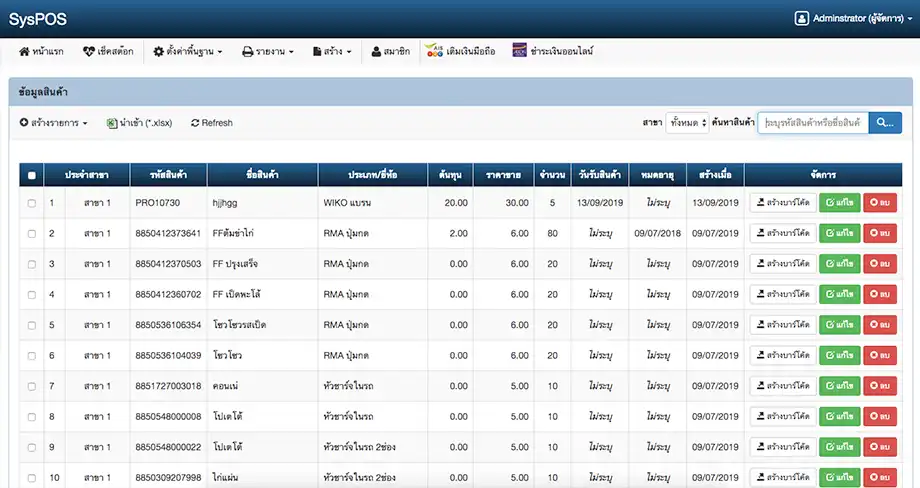
หน้าจอรายการสินค้า
ระบบจัดการรายการสินค้า สามารถจัดการรายการสินค้าได้ดังนี้ (เพิ่ม ลบ แก้ไข และ สร้างบาร์โค๊ด)และ Export เป็น excel ได้
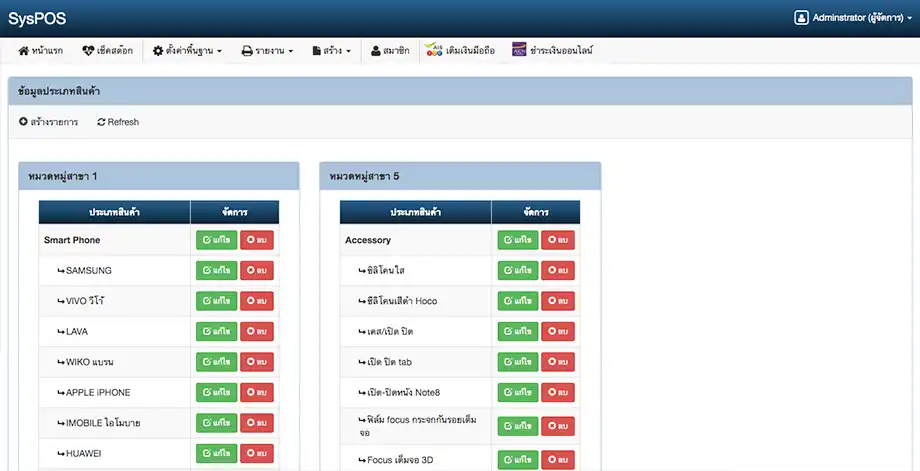
รายการข้อมูลหมวดหมู่สินค้า
สามารถจัดการหมวดหมู่สินค้าของแต่ละสาขาได้ดังนี้ (เพิ่ม ลบ แก้ไข)

ข้อมูลร้านค้า
ข้อมูลร้านค้า (แสดงในรายงานต่างๆและสลิป)
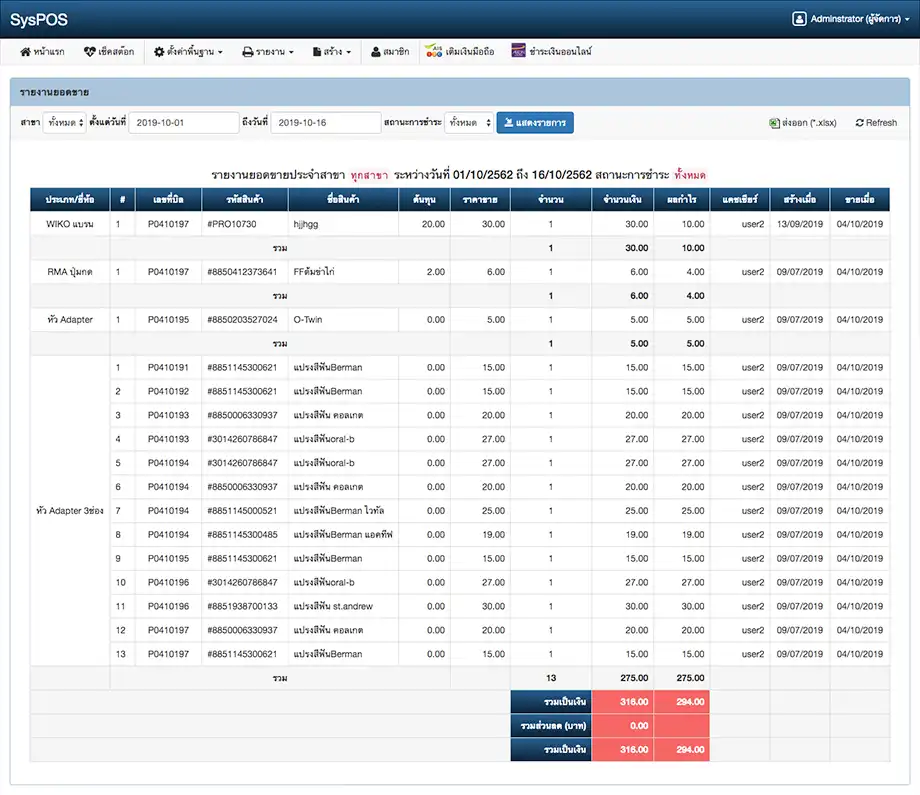
รายงานยอดขาย

หน้าจอรายการป้ายราคาที่พิมพ์ออกมา
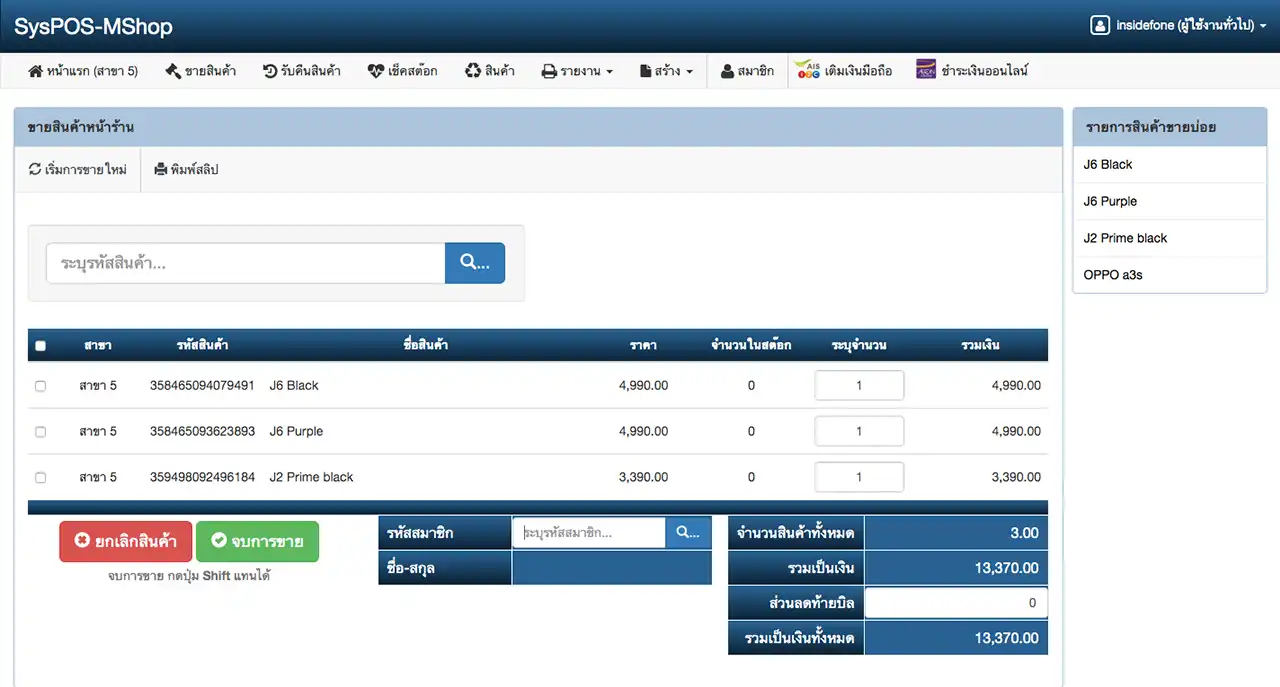
ขายสินค้าหน้าร้าน
1. กดที่ เริ่มการขายใหม๋
2. ระบุรหัสสินค้าที่ช่องกรอกข้อมูล "ระบุรหัสสินค้า" จากนั้นกดค้นหา หรือ "ทำการยิงบาร์โค๊ด" ระบบจะทำการค้นหาสินค้าอัตโนมัติ
3. กดที่ปุ่ม จบการขาย

จบการขาย
ระบบจะแสดงป๊อปอัพขึ้นมา จากนั้นให้ทำการระบุตัวเลขจำนวนเงินที่รับมาจากลูกค้า จากนั้นกดปุ่ม ENTER บนคีร์บอร์ดสิ้นสุดการขาย
และสามารถพิมพ์สลิปออกมาได้โดยการกดปุ่ม
พิมพ์สลิป

รูปแบบหน้าตาของสลิป
xxx
xxx